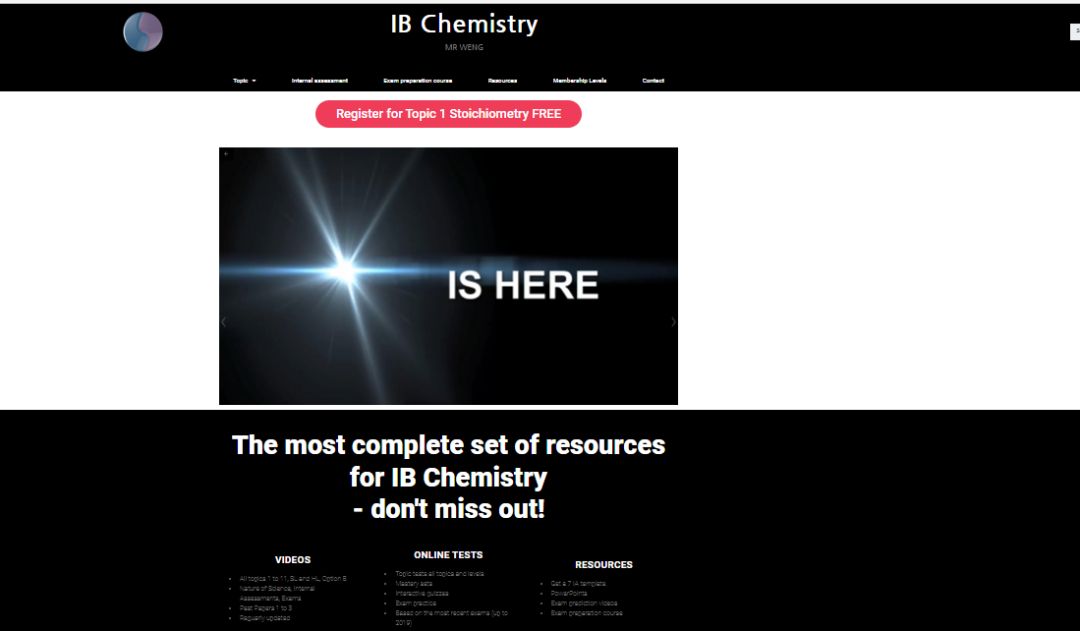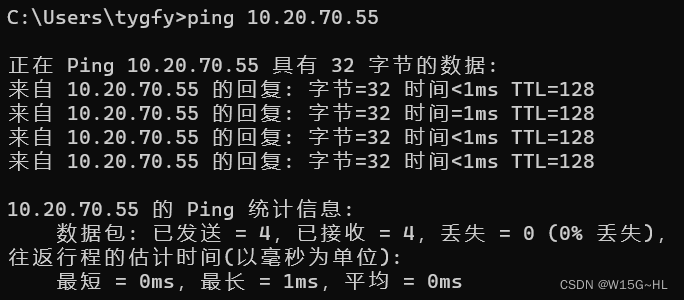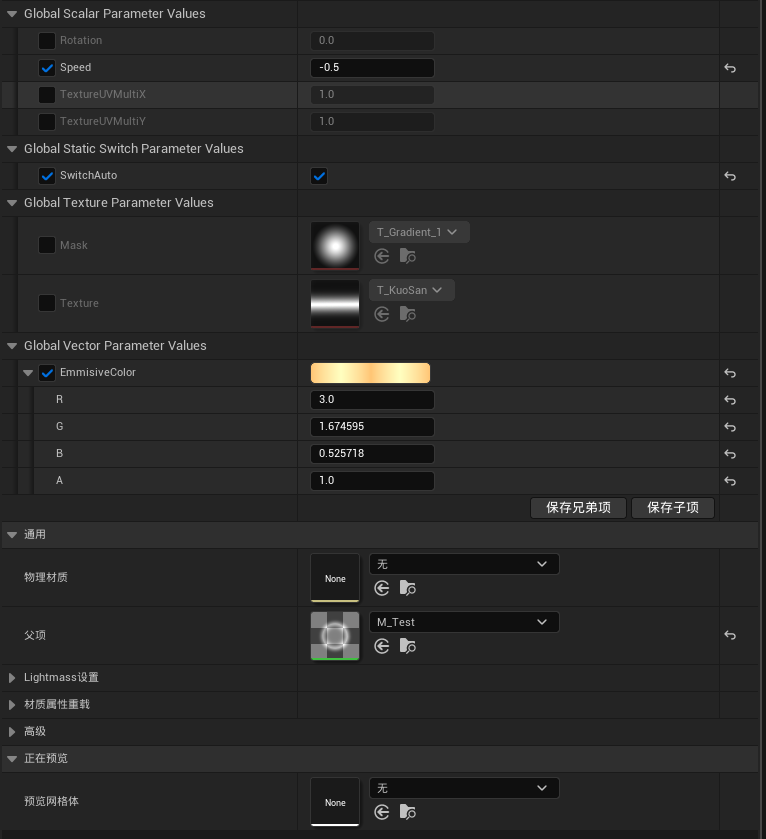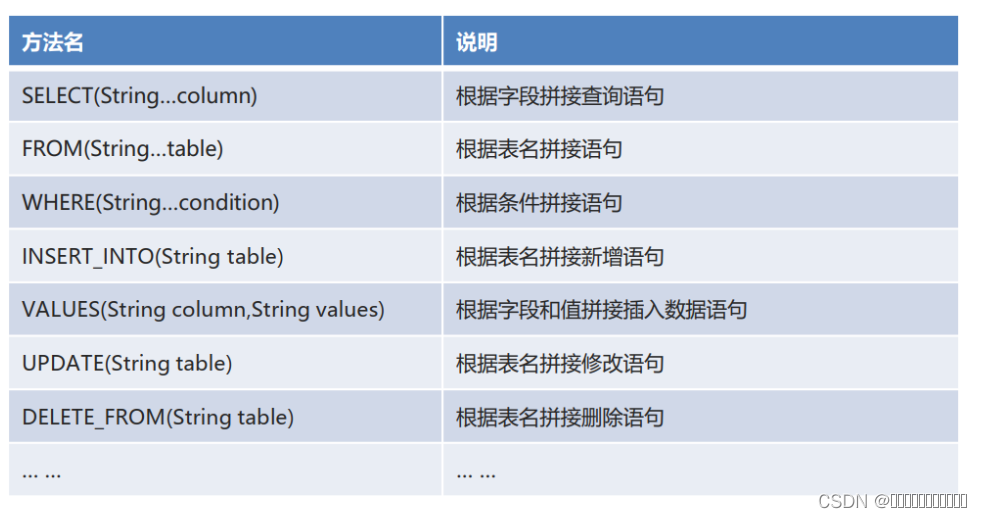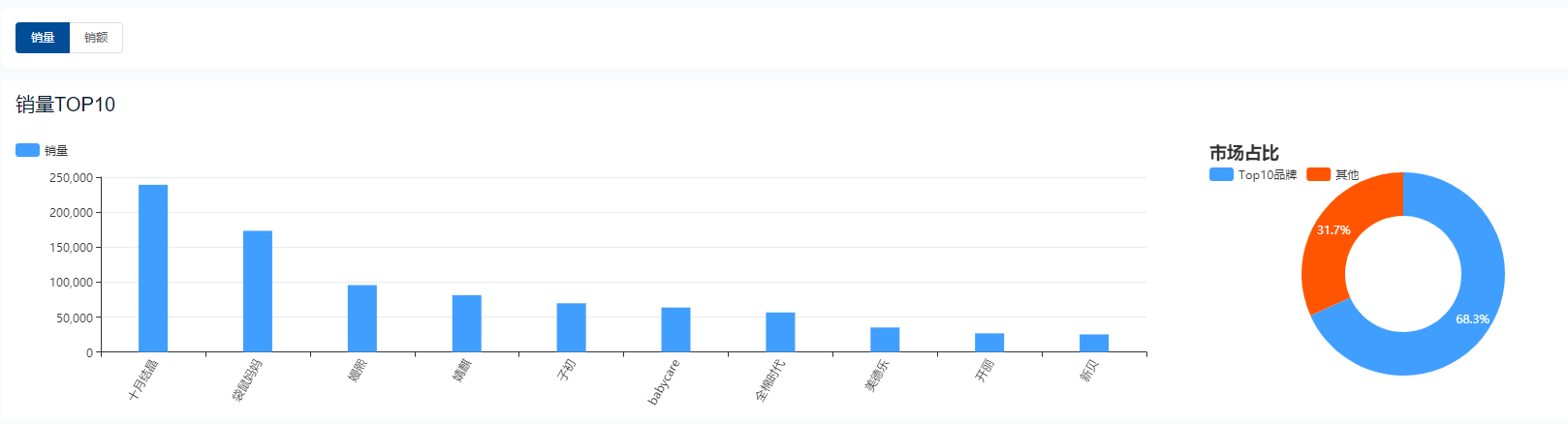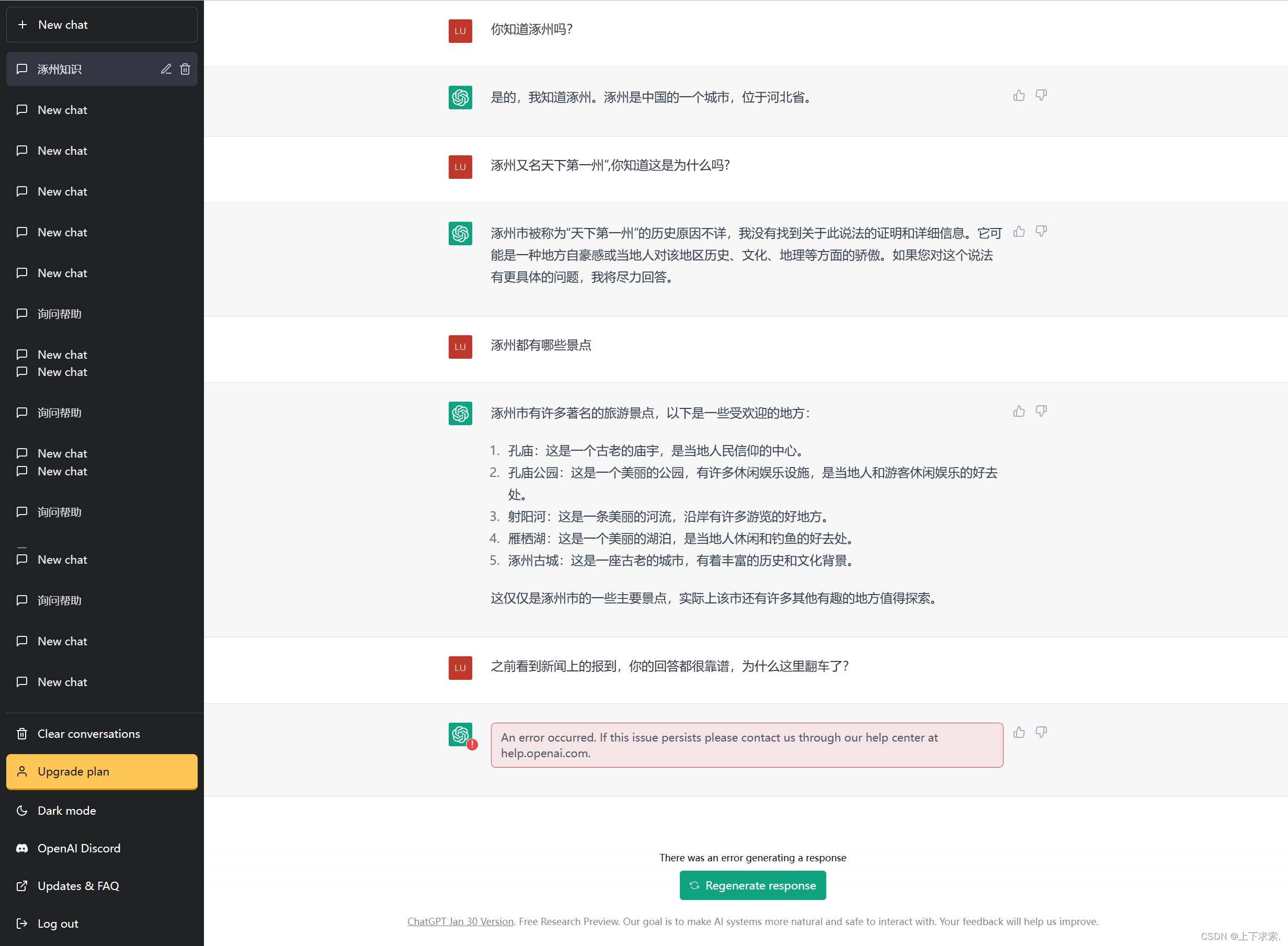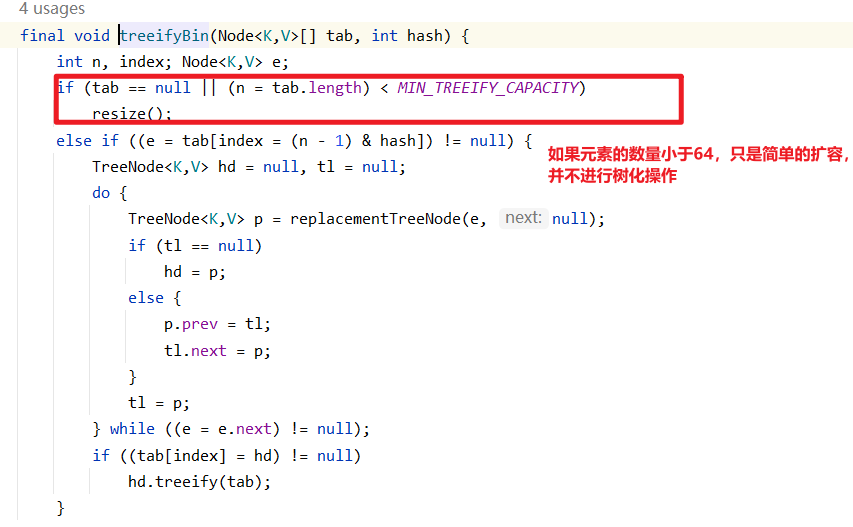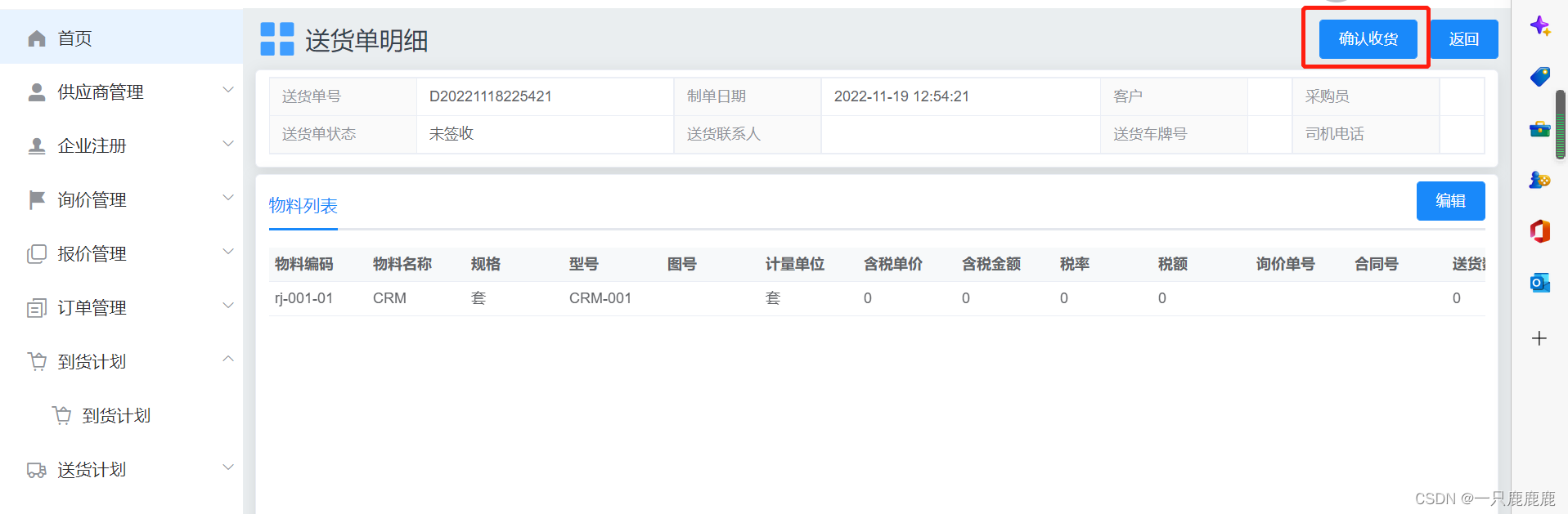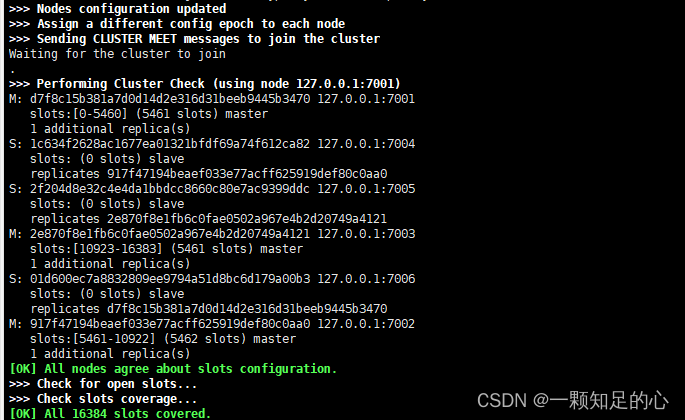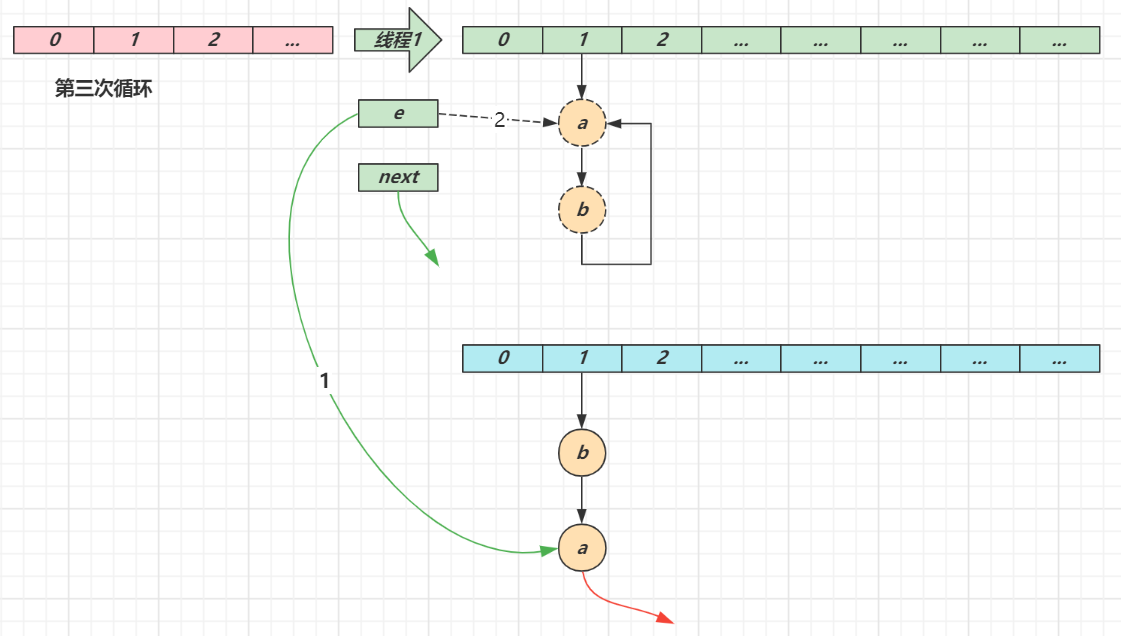0. 引言
作为开发人员,我们习惯使用md格式来编写文档,特别是typora编辑器更是日常使用的软件。但作为轻量化的文档编辑器,我们在默认插入图片时,一般typora会将图片保存到本地或者引用一个本地图片的路径
当文档还在我们本地打开时还没什么,一旦我们需要将文档发送给他人时,往往需要连带着图片文件夹一起发送,这非常不方便,能不能让图片自动上传到某个服务器呢,别人查看时就直接从服务器获取图片查看。
这就涉及到构建typora图床
1. 什么是图床
我们通过chatGPT得到答案,可以看到就是一个图片存储服务器。但我们自己又没有服务器,那怎么构建呢。
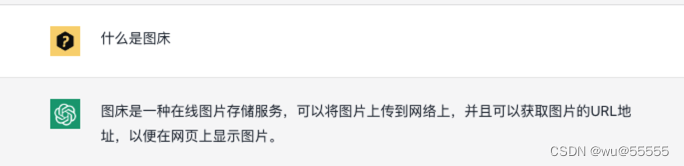
我们可以利用gitee提供的图床服务来实现
2. 步骤
1、因为gitee是国内网站,速度较快,所以选择gitee作为图床服务,进入gitee(https://gitee.com/),创建一个仓库,名称自取,选择分支模型为单分支模型,因为我们不传代码,无须审批合并,因此只需要一个master分支就可以
设置模版中勾选上readme文件,可以初始化一个文件,否则空仓库不允许设置为开源
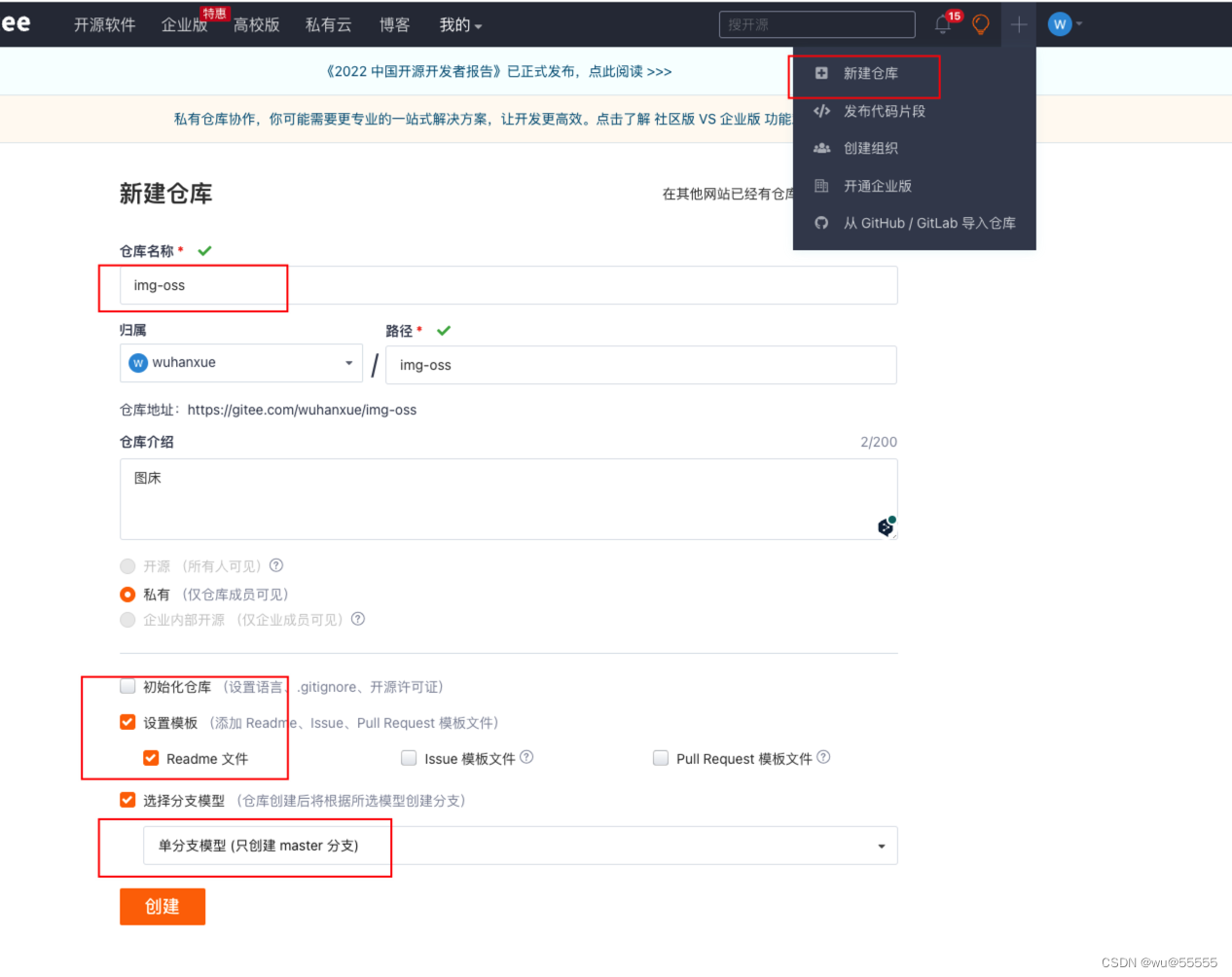
2、点击管理,勾选上开源
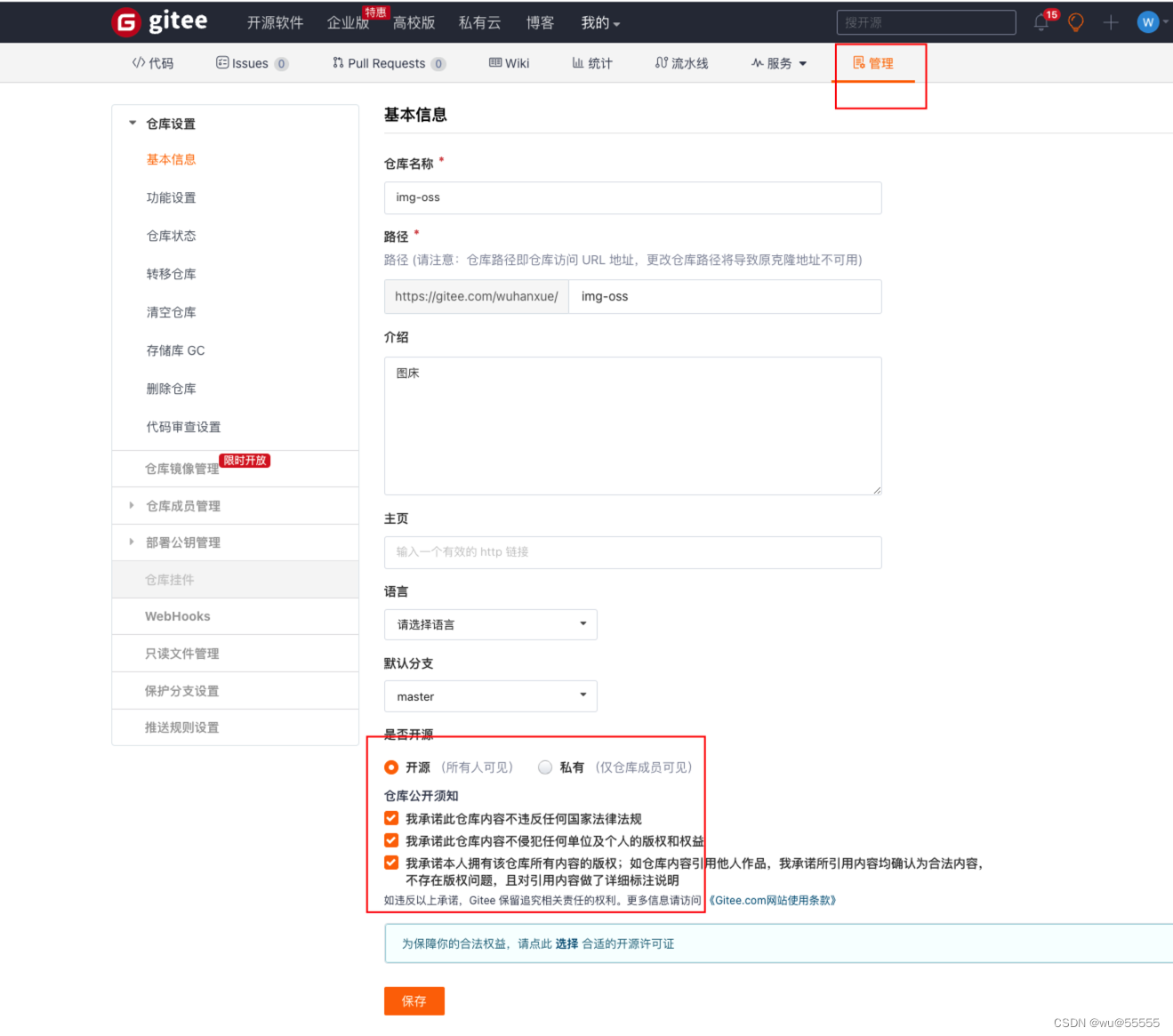
3、然后点击个人头像,点击设置,进入到设置页面
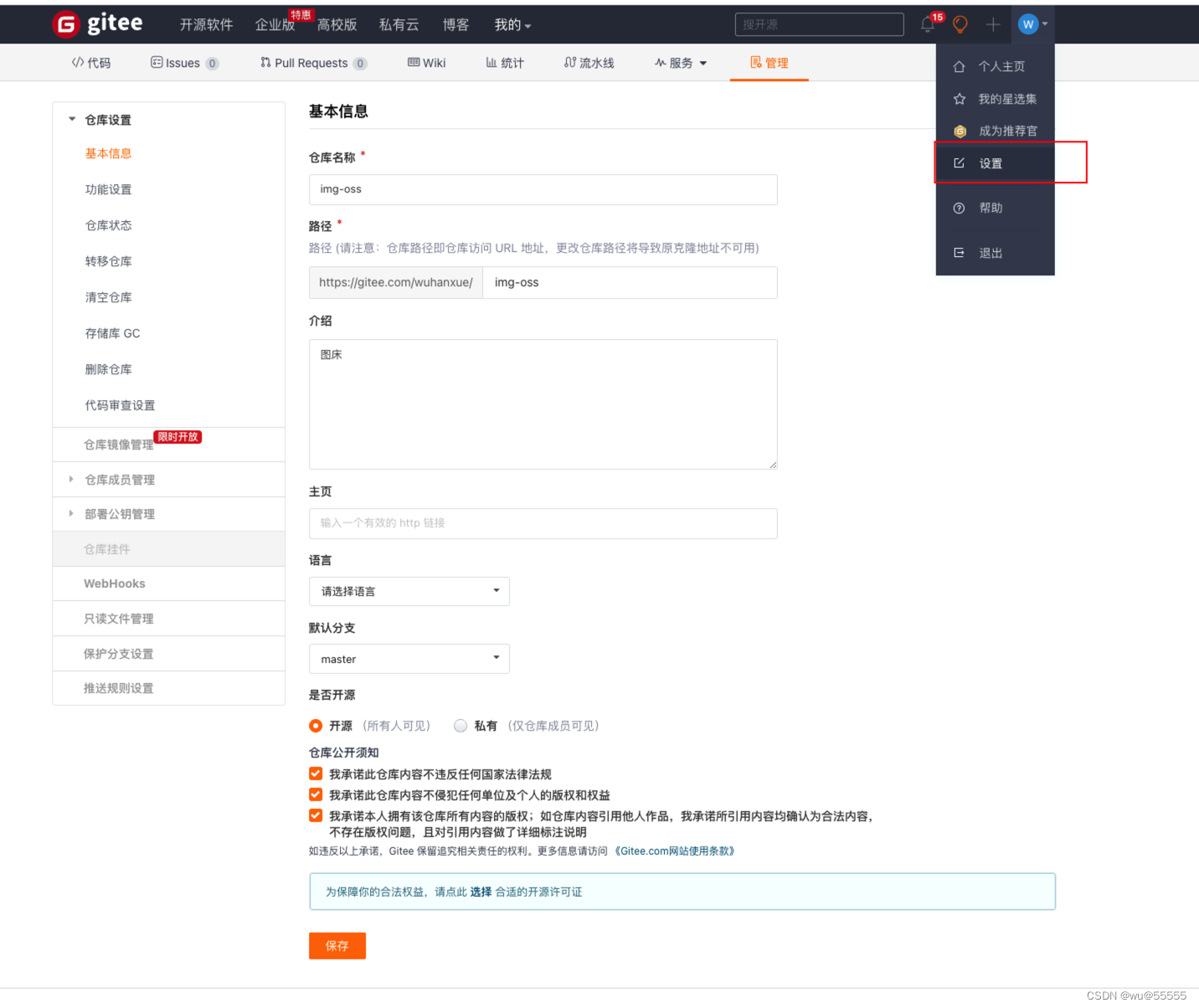
4、点击私人令牌,点击生成新令牌
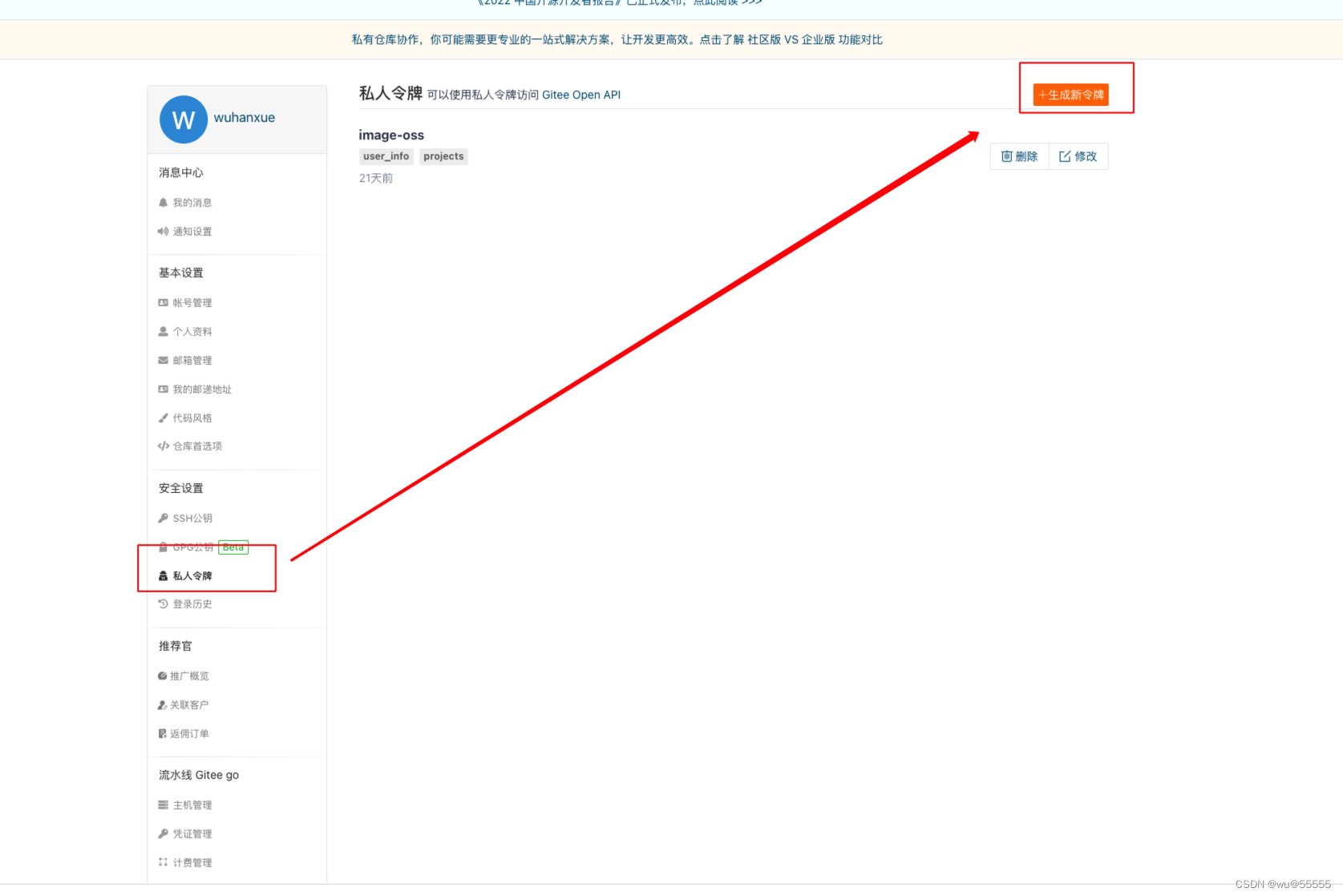
5、输入令牌描述,权限仅需勾选user_info,projects,点击提交

6、输入密钥,进行校验
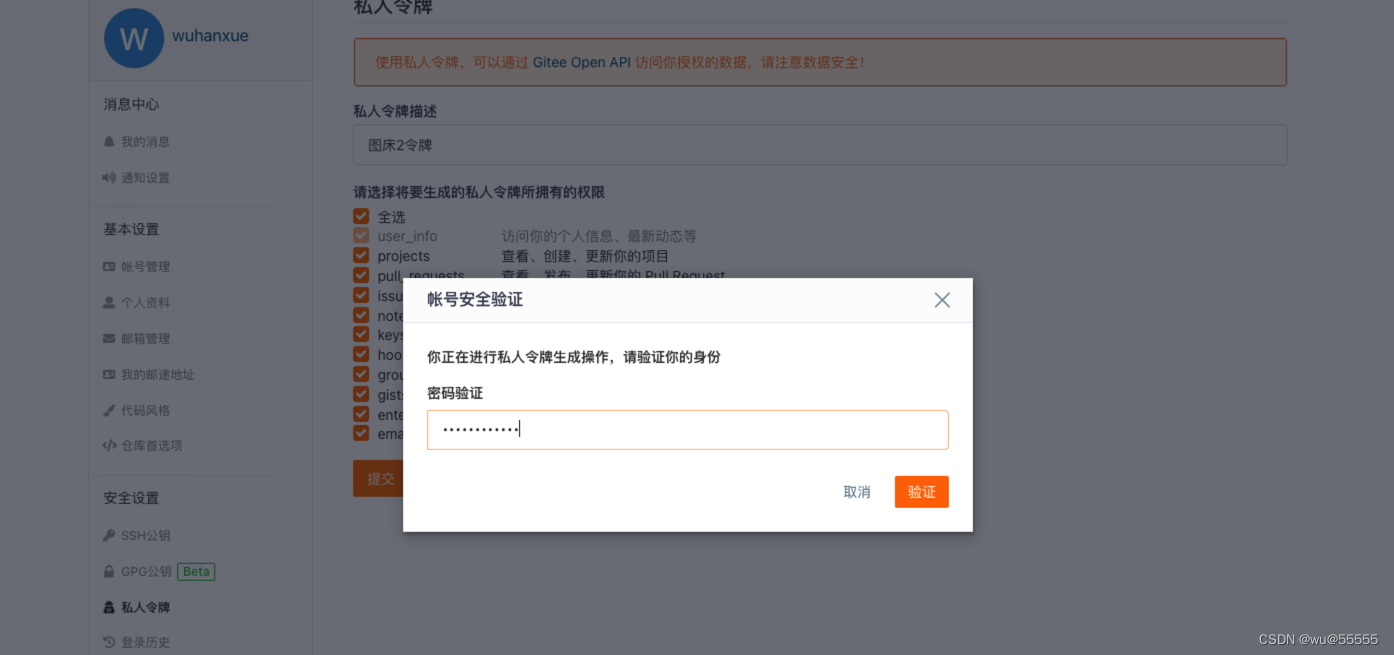
7、然后就可以看到生成的令牌了,注意这里的令牌一定要先复制到本地保存,然后再关闭,关闭后是无法再查看令牌的
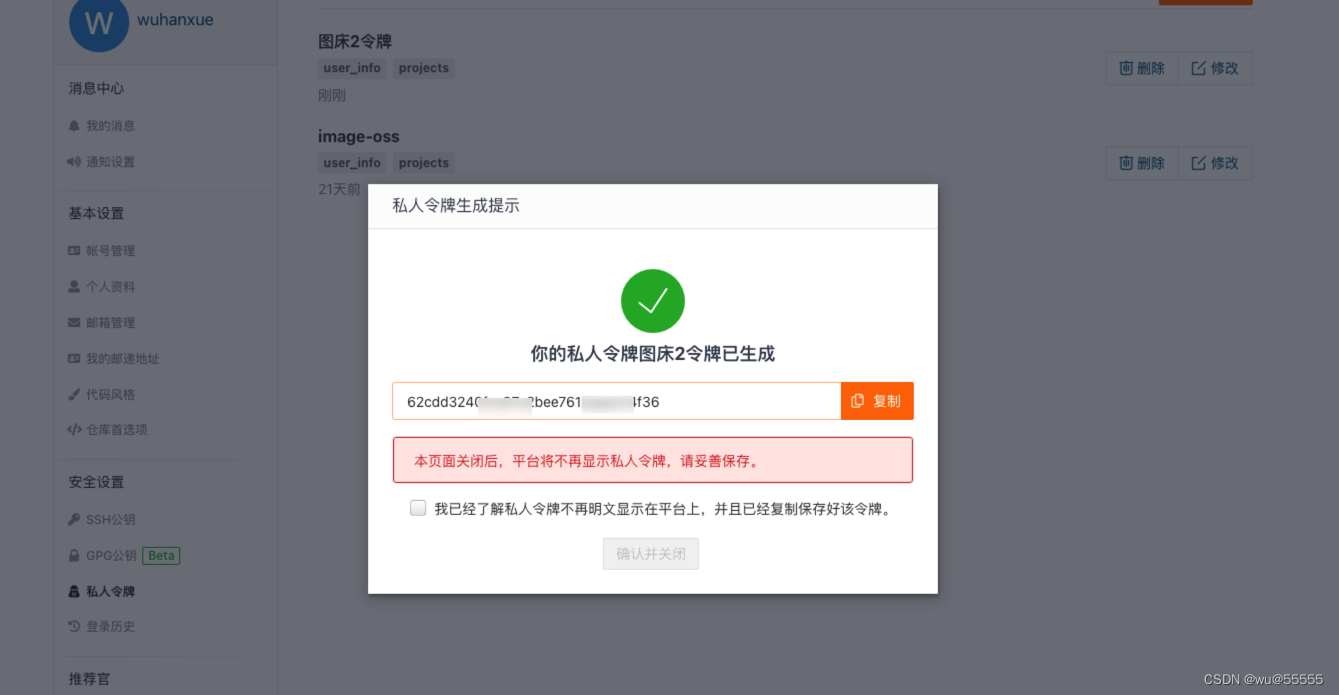
8、然后我们要安装一个软件来实现图片自动上传,可以在typora的设置-图像中看到,上传服务中有一个picGo。
我们将插入图片时设置为上传图片,勾选如图所示选项,上传服务选择picGo
我们点击下载picGo,将跳转其官网:https://molunerfinn.com/PicGo/
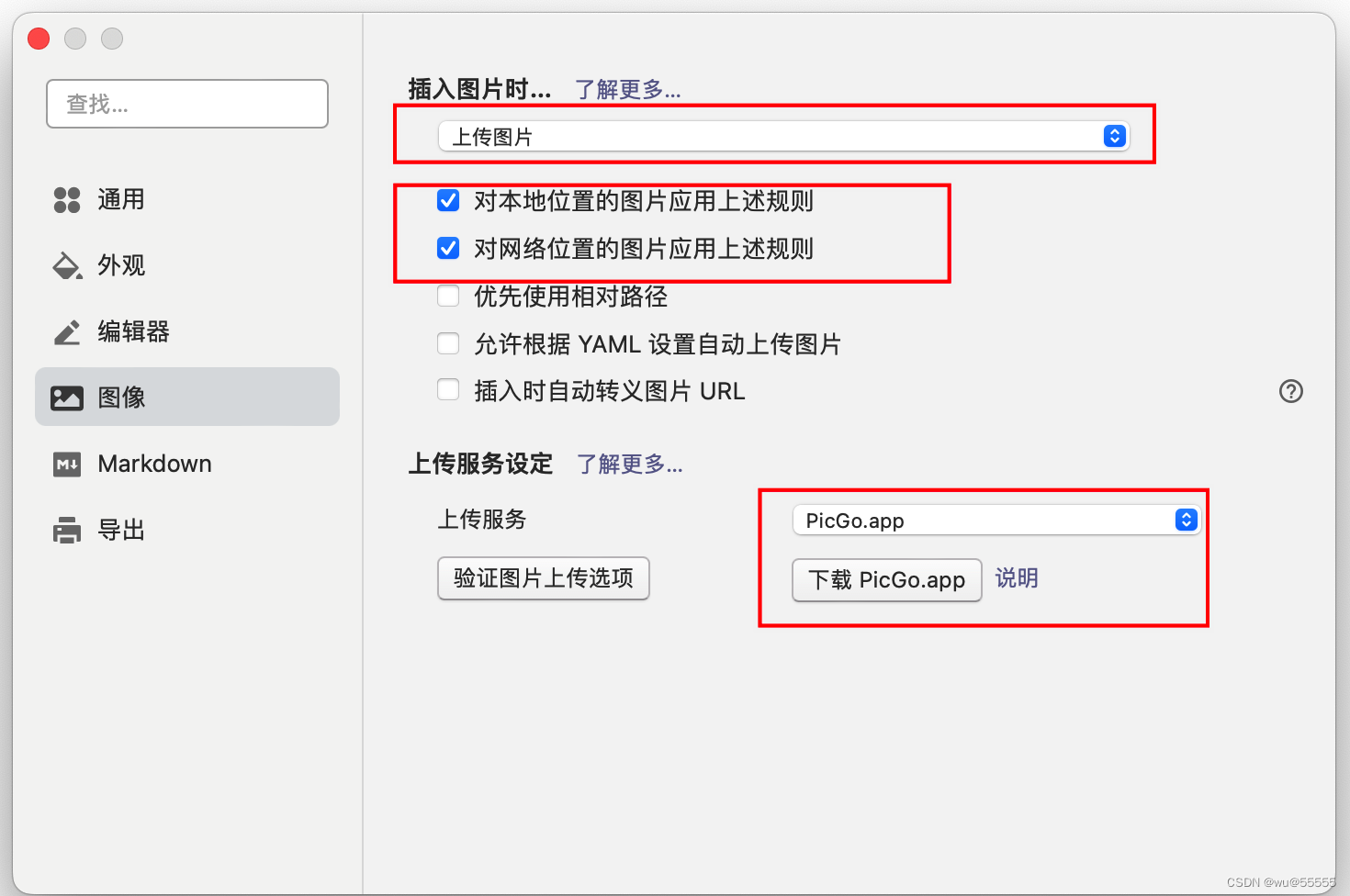
9、点击下载即可,会跳转到github的地址
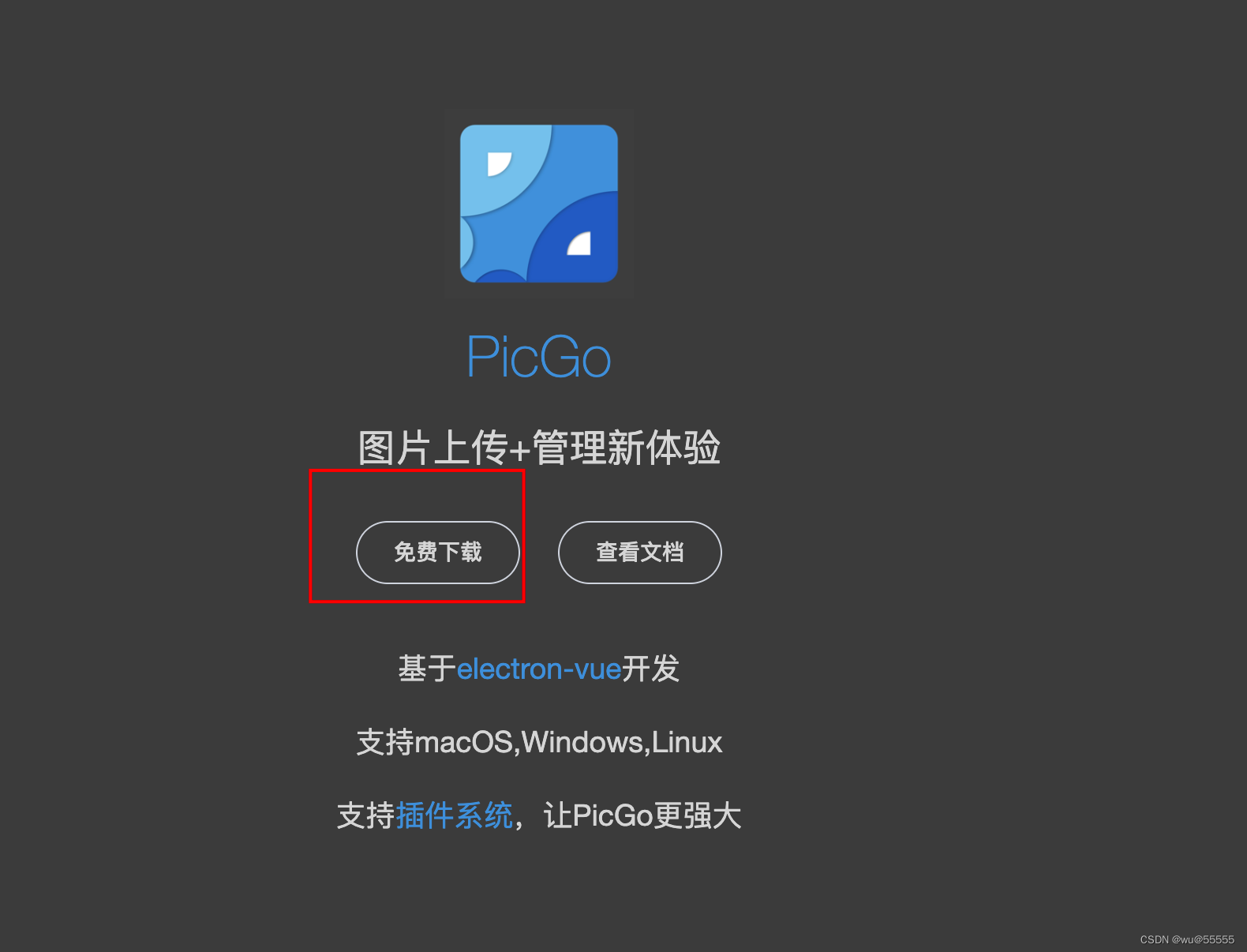
10、选择最新的版本,并且选择适合你电脑的版本,比如我这里是m1的,选择arm版本的
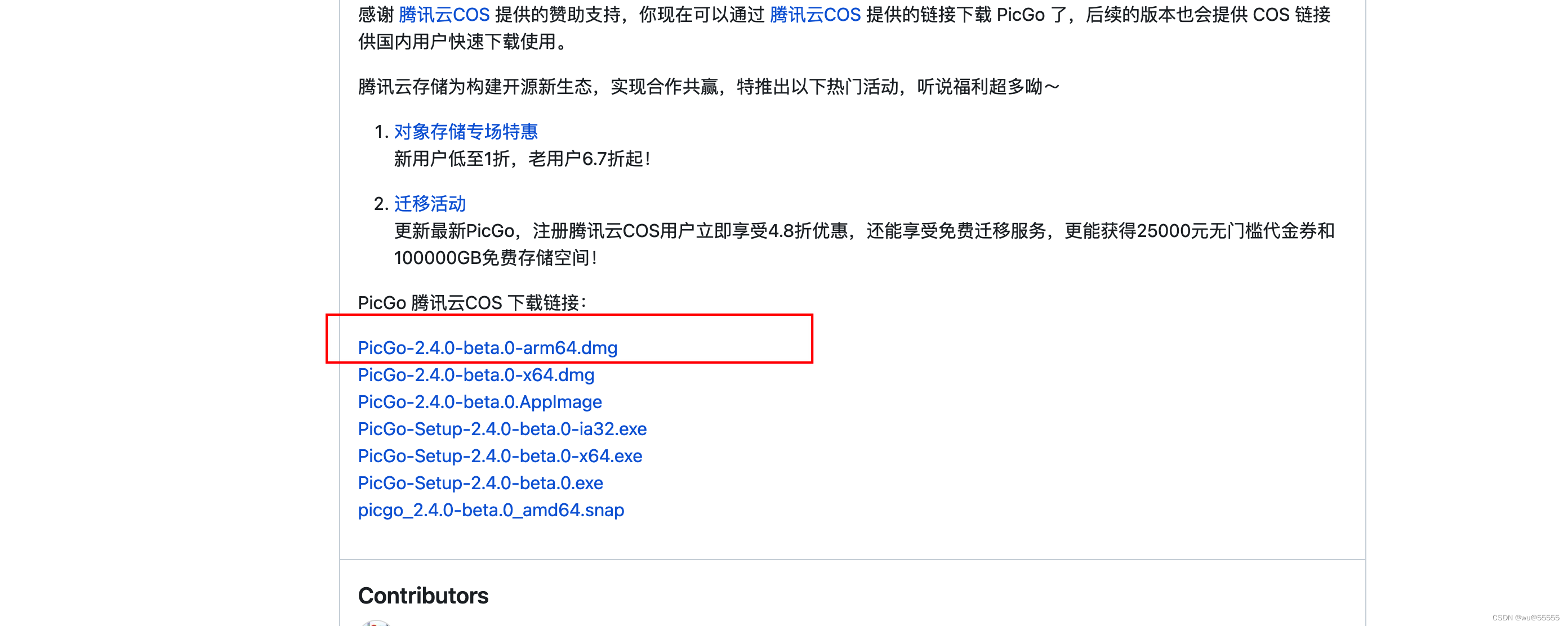
11、下载后双击安装即可
12、因为picGo是基于node.js运行的,需要安装node.js。这里可以在官网(http://nodejs.cn/download/)下载安装
其安装流程可参考这篇文章:https://zhuanlan.zhihu.com/p/567556210
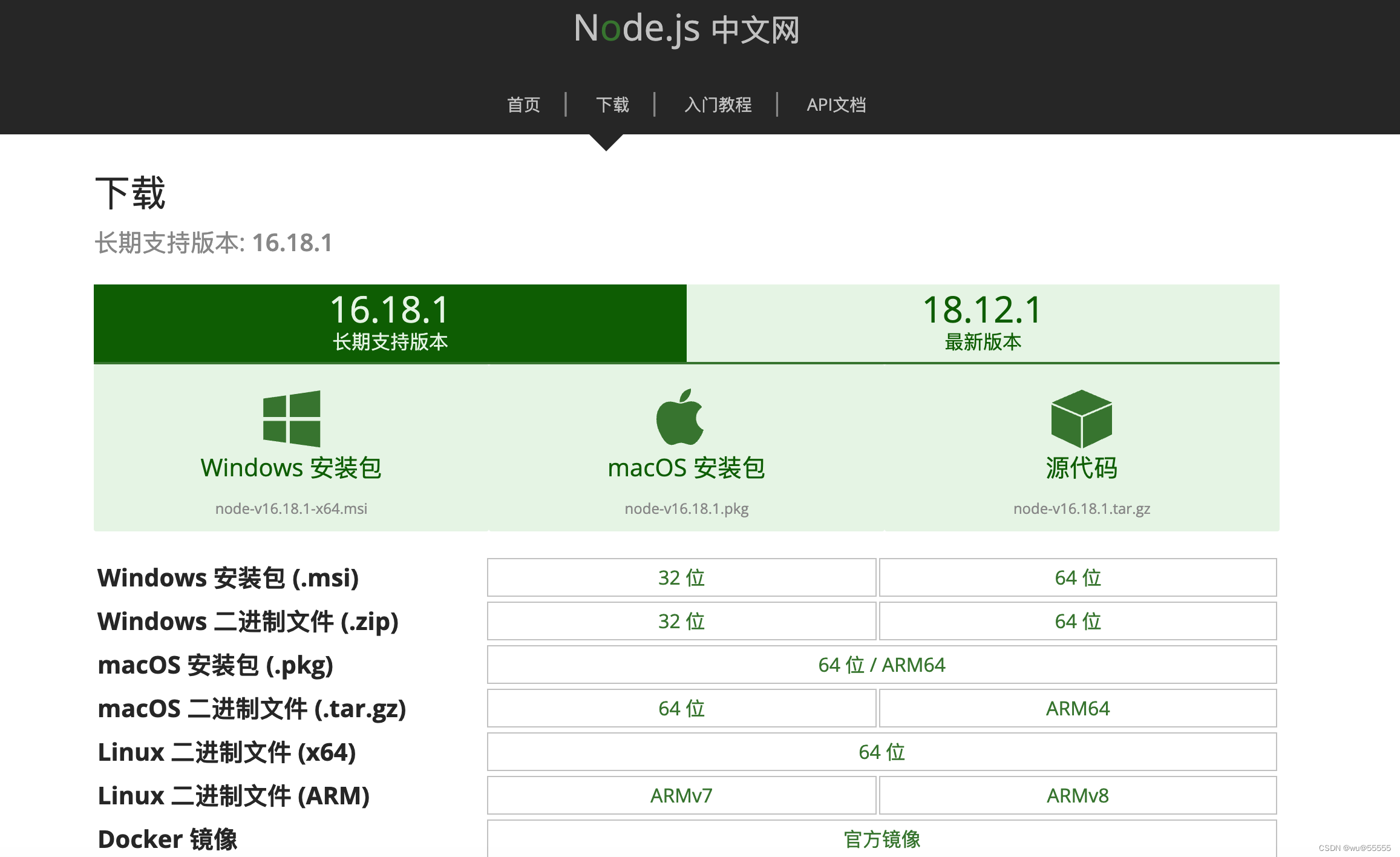
13、打开picGo,进入插件设置,搜索gitee插件,点击安装gitee-uploader
注意这里受国内网络限制,搜索可能会查不出来,可以开个加速器

14、npm安装gitee插件
cd 指定的安装目录
npm install picgo-plugin-gitee-uploader
15、安装完成后重启picGo
16、在picGo中点击图床设置,下拉找到gitee(不安装插件没有这个选项),输入相关信息:
repo是之前常见的gitee仓库地址,分支是master,token是之前复制的令牌,最后点击确认
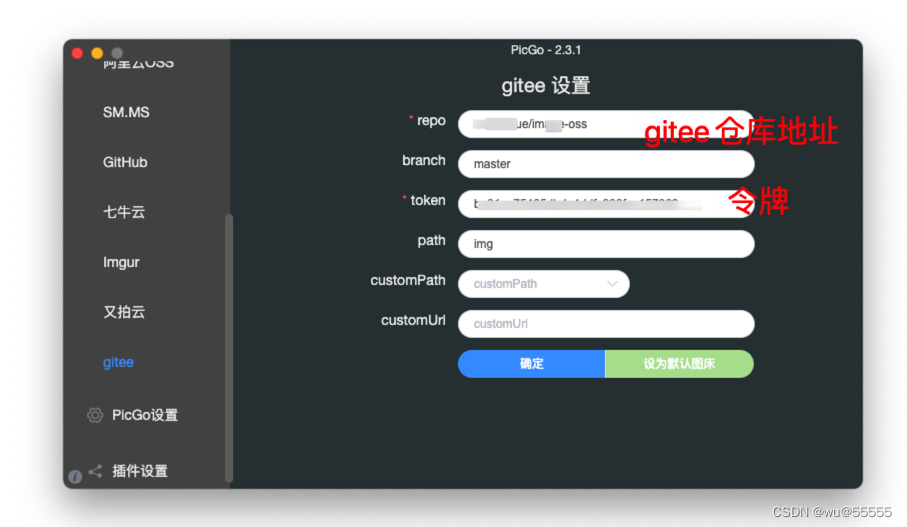
17、再次进入到typora,复制一张图片进去,就会发现出现了Uploading的字样,图片正在上传
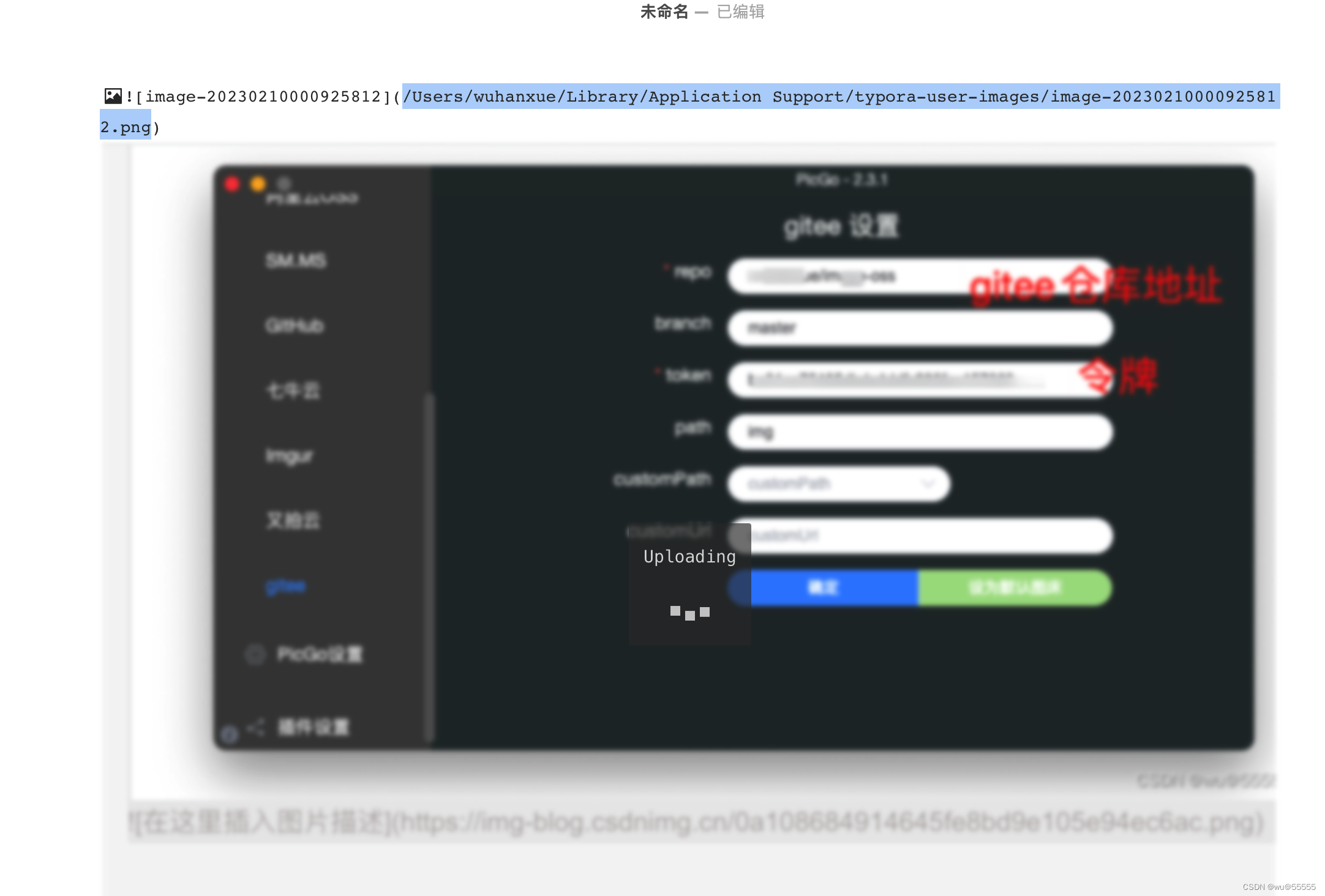
18、上传完成后发现图片链接变成了gitee仓库地址,同时在gitee仓库中也能发现这张图片
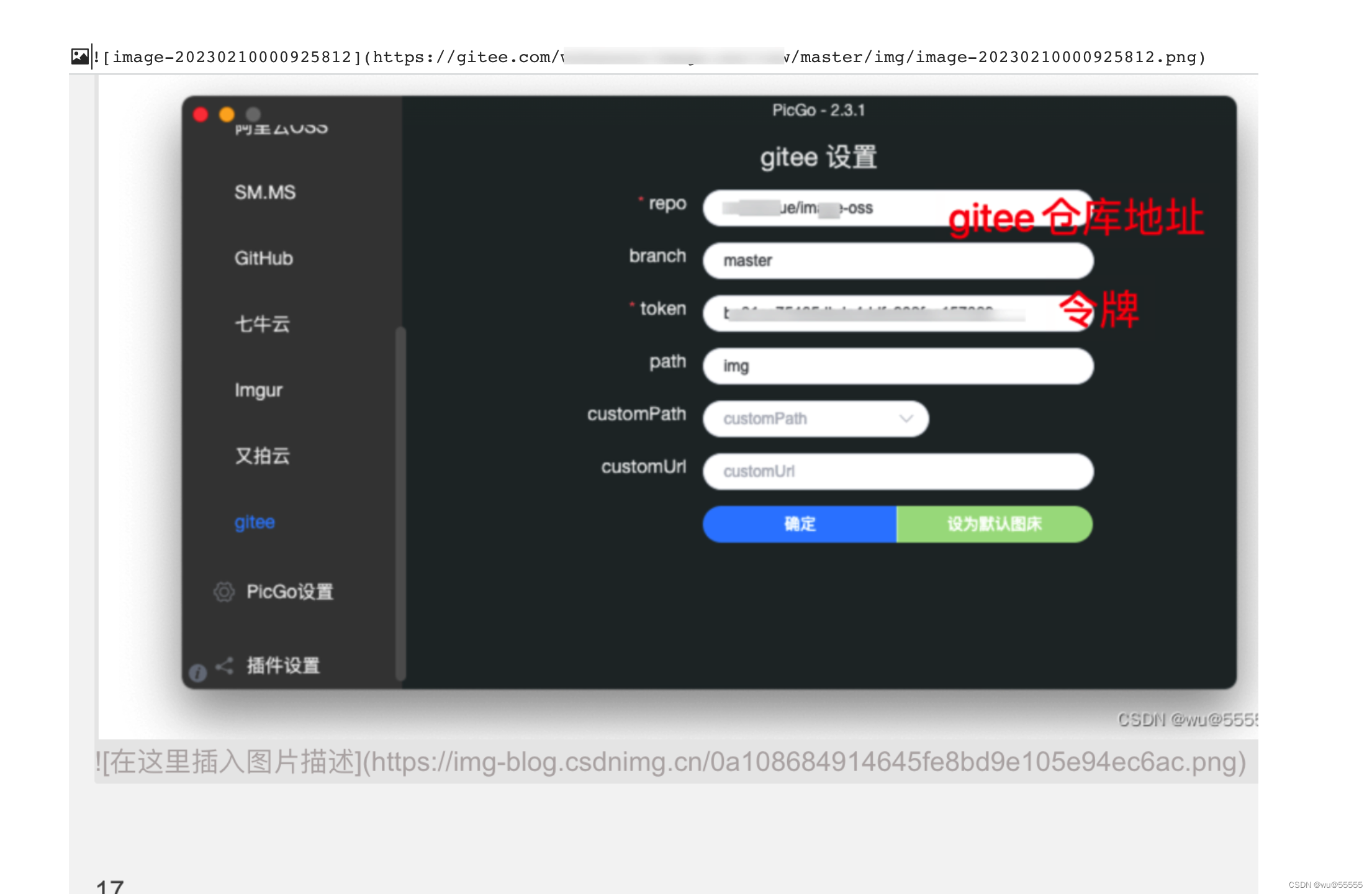
至此我们的图床就配置完成了,不妨动手试试吧